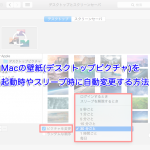Sponsored Link

Macでは通常、サウンドボリュームを「F11」キーと「F12」キーで調整します。
Macの音量調整はこれだけだと思いきや、実はこれ以上に細かい音量調整を行うことができます。
今回は、Macの音量調整を細かく設定する方法を紹介します。
Sponsored Link
音量調整を細かく微調整してみよう
基本的なボリューム調整は皆さんご存知かと思います。
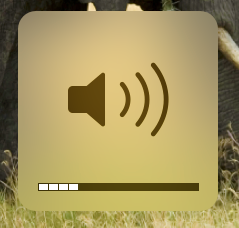
先ほども説明した「F11」キーと「F12」キーで調整を行う方法、
そして「システム環境設定」から「サウンド」を開き、スライダーで調整する方法がありますね。
(メニューバーに音量を表示している方は、メニューバーの音量スライダーからも設定することが可能)
実はですね、これからさらに細かく設定する方法があるんです。
意外と知られていない方法なので裏技的な扱いになっているみたいですが、ヘビーユーザーは皆さん知っている方法です^^
それでは設定方法を説明しますね。
Macの音量を微調整する方法
方法は簡単です。
「Shift」キーと「Option」キーを押しながら「F11」キーや「F12」キーを押せば微調整が可能となります。
実際に試すと、4分の1に分けて細かな音量調節ができています。
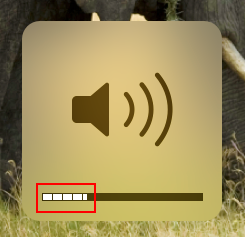
この状態を元に戻すには、通常通り「F11」キーか「F12」キーで音量調節を行うと元に戻ります。
※ちなみにこの機能を使うには「システム環境設定」→「キーボード」にある「F1、F2などのすべてのキーを標準のファンクションキーとして使用」にはチェックは入れないようにしてください。
まとめ
以上が音量を微調整する方法です。
標準のボリューム調整では幅が大きすぎるという方は、このテクニックを使って微調整を行ってください。
イヤフォンで音楽や動画を楽しんだりDVDを見る際に、このボリューム微調整の裏技が活躍しそうですね。
Macを起動させると鳴り響く大きな起動音。 静かな自習室やカフェで鳴ってしまうと恥ずかしいですよね・・。 私も音量大のままシャットダウンさせていたことがあって、 起動したら案の定、爆音がカフェで鳴り響いたことがあります。 …
Sponsored Link